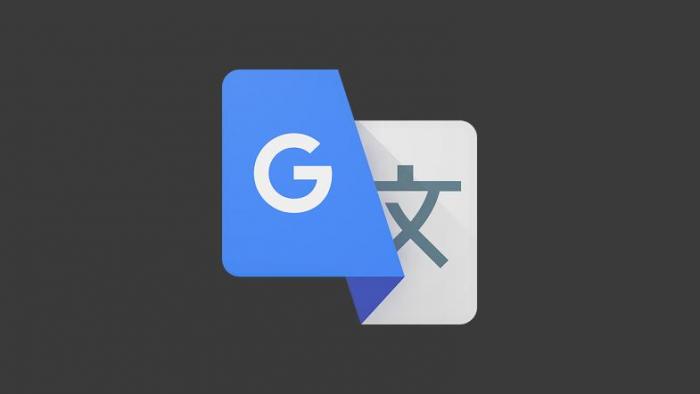
O popular tradutor do Google possui, além de seu aplicativo e sua versão para Web, uma extensão para o Chrome, que permite traduzir palavras em todos os 103 idiomas suportados pelo serviço. Tudo isso em apenas um clique, sem que o usuário precise ir até a página do serviço.
Além da tradução de palavras, a extensão do tradutor para Chrome permite traduzir páginas inteiras da Internet, tornando possível ler em português palavras que são originalmente escritas em outros idiomas.
Confira, a seguir, como usar o Google Tradutor no Chrome
para traduzir páginas inteiras
Passo 1. Antes de tudo, baixe a extensão do Google Tradutor no Chrome. Para isso, vá até a Chrome Web Store e, no menu do lado esquerdo da tela, selecione a opção “Extensões”. Depois, pesquise por Google Tradutor ou clique neste link. Por fim, clique em “Usar no Chrome”.
–
CT no Flipboard: você já pode assinar gratuitamente as revistas Canaltech no Flipboard do iOS e Android e acompanhar todas as notícias em seu agregador de notícias favorito.
–
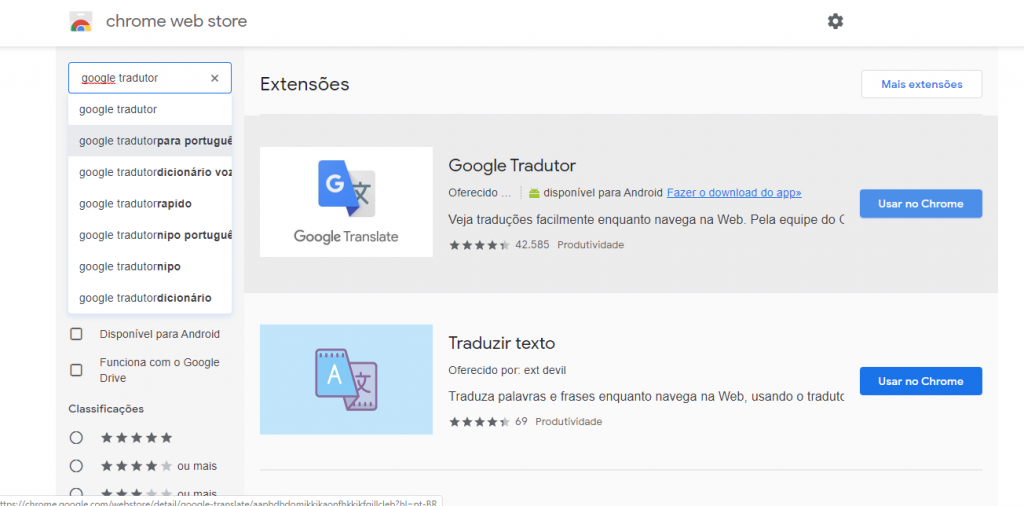
Passo 2. Ao acessar uma página em outra língua, clique na extensão para abrir a janela do Tradutor para Chrome. Em seguida, selecione a opção “Traduzir esta página”.
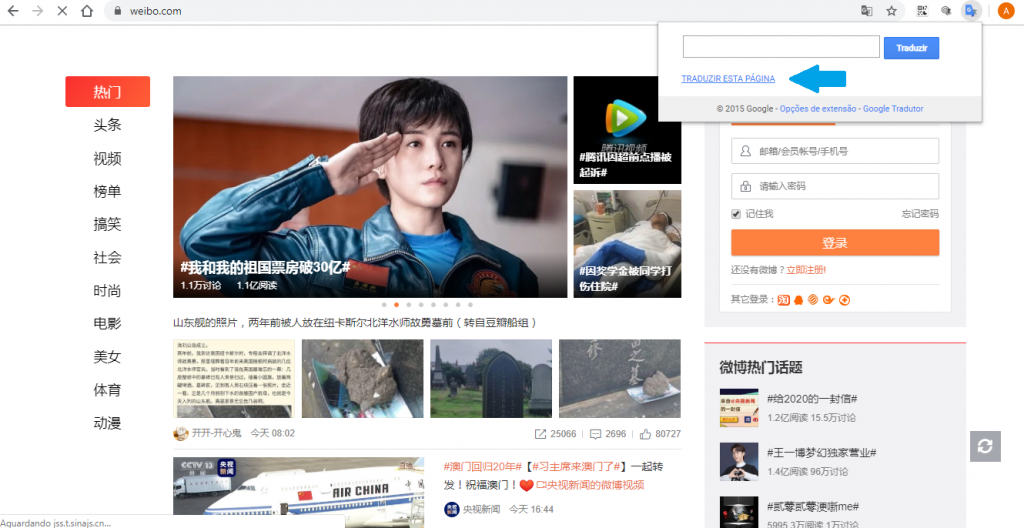
Passo 3. Caso você queira ler a página no idioma original, utilize o menu na parte superior da tela do Tradutor para Chrome.
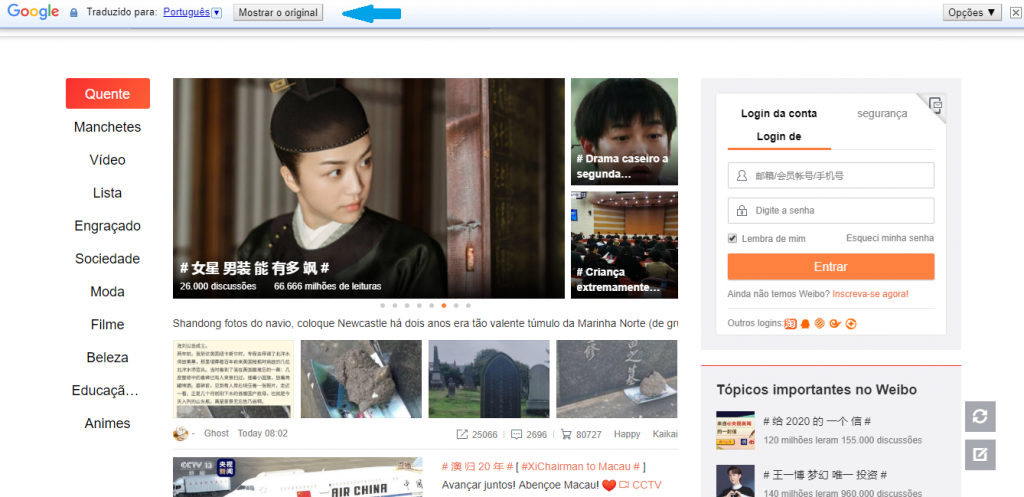
Passo 4. Já para consultar somente trechos do texto original, passe o mouse sobre as palavras traduzidas.
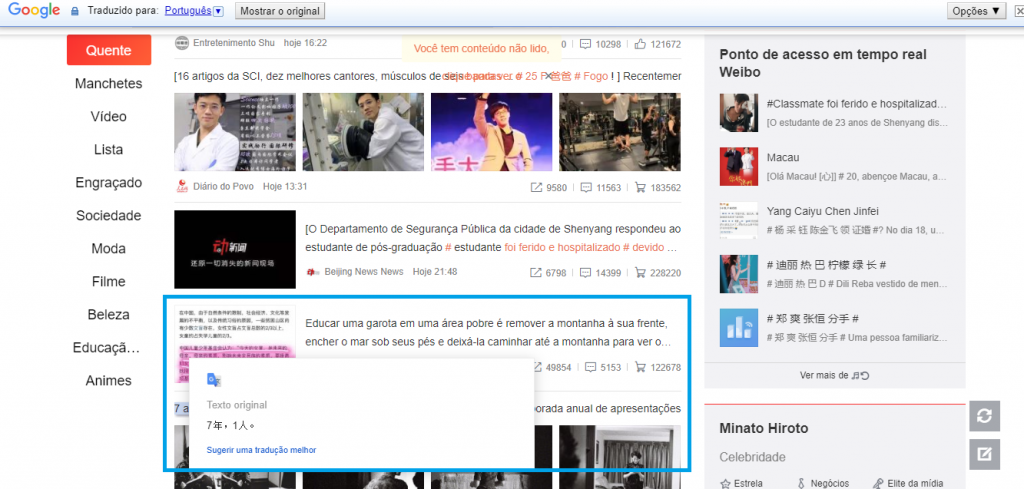
Passo 5. Use o menu do Google Tradutor para Chrome para alterar o idioma da página para outros disponíveis.
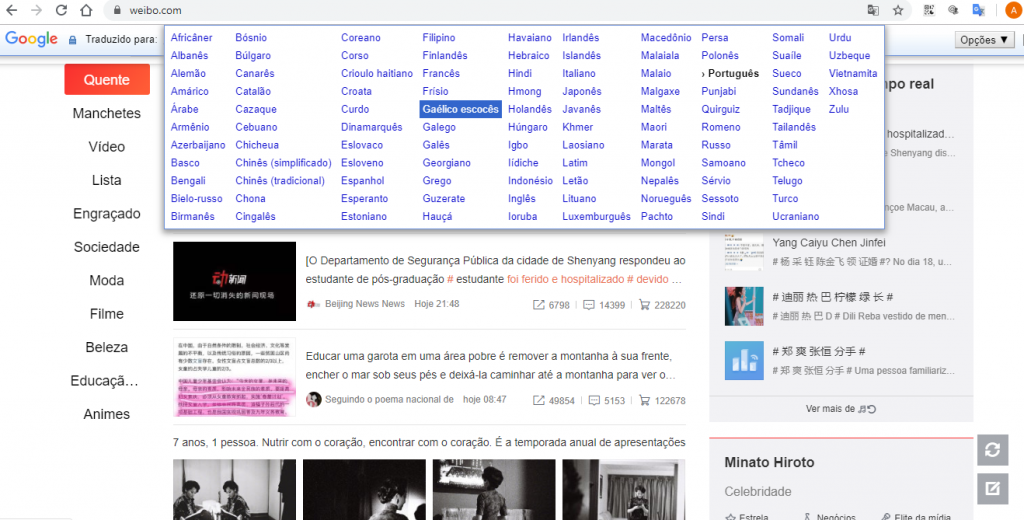
Traduzir palavras e trechos no Google Tradutor para o Chrome
Se você deseja, ao invés de traduzir uma página inteira, traduzir somente palavras e trechos, a extensão também pode ser útil.
Passo 1. Marque um texto que deseja traduzir e toque no ícone do Tradutor para Chrome, localizado no canto superior direito da tela. A tradução poderá ser conferida logo em seguida.
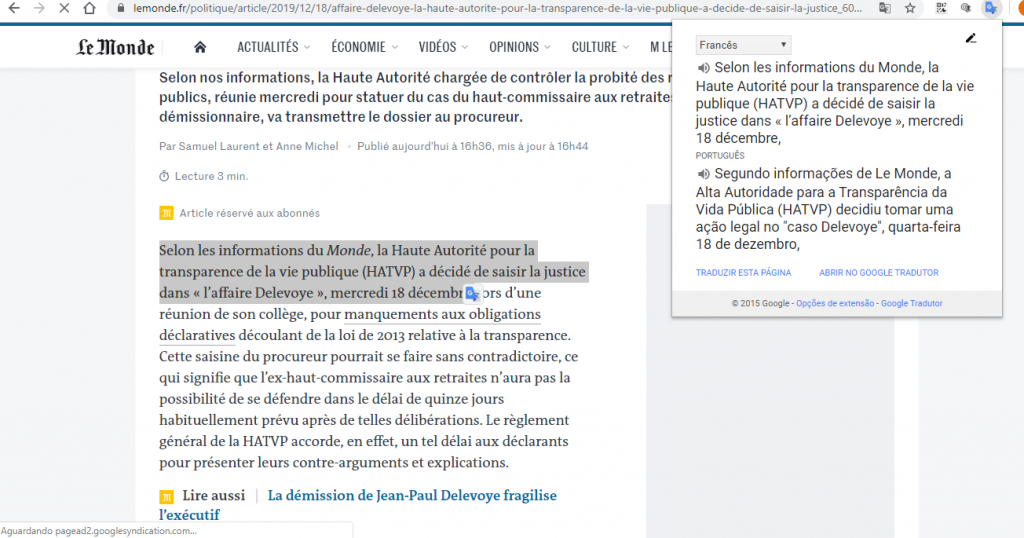
Configurar o idioma no Tradutor para Chrome
O tradutor é configurado automaticamente para o idioma padrão do computador. No entanto, é possível alterar essa definição. Para isso:
Passo 1. Clique sobre a extensão com o botão direito do mouse e selecione “Opções”.
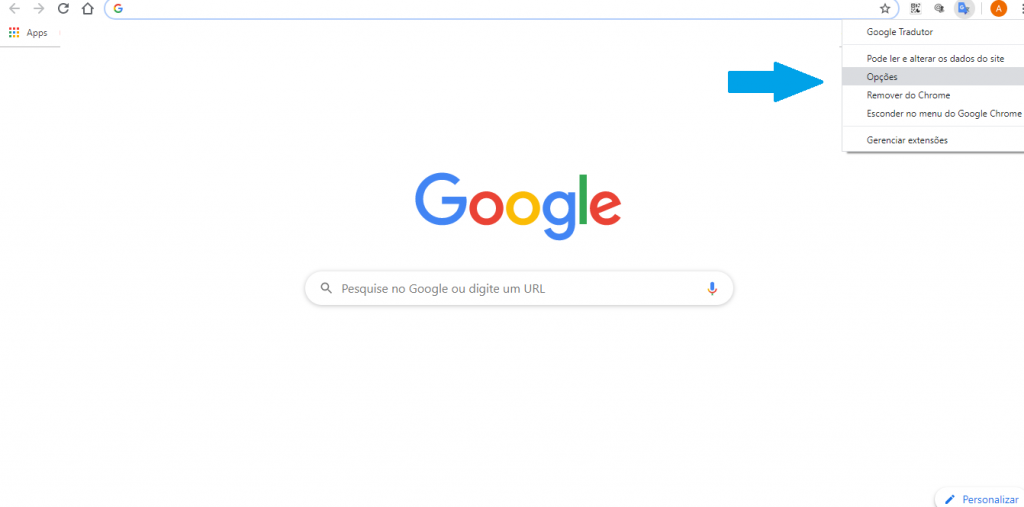
Passo 2. Em “Meu idioma preferencial”, é possível que você mude a língua padrão do tradutor do português para uma língua desejada, como inglês, francês, espanhol, entre outras. Por fim, clique em “Salvar”.
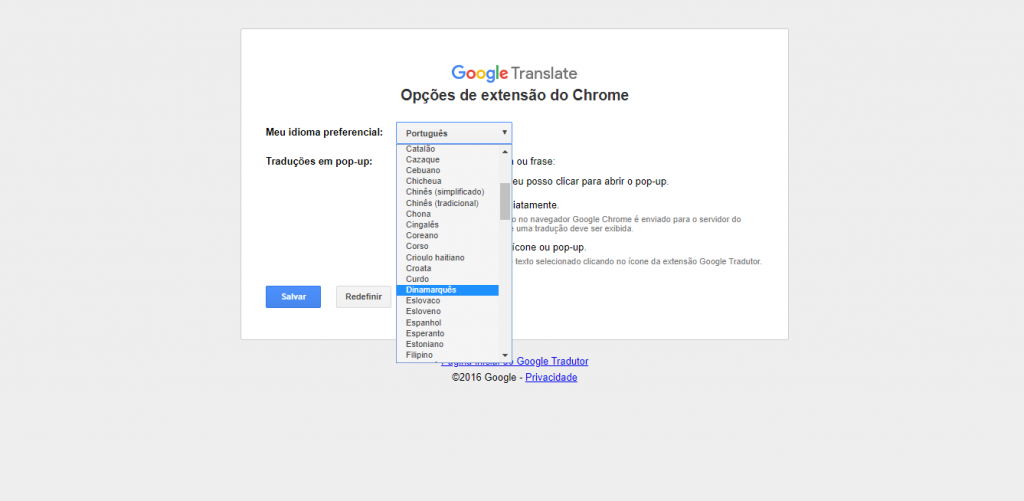
Pronto! Usar a extensão do Google Tradutor para o Chrome é muito fácil e permite economizar tempo durante a consulta de sites estrangeiros.
Trending no Canaltech:
- São Paulo vota lei que pode eliminar 70% dos motoristas de aplicativos
- Policiais acessam WhatsApp ilegalmente e traficantes de drogas são libertados
- REDMI NOTE 8 | O smartphone custo-benefício do Natal a partir de R$ 1099 em 10x
- 9 momentos-chave de Star Wars para se preparar e assistir A Ascensão Skywalker
- Hospedagem de site: HostGator lança plano Turbo focado em performance
Fonte: Canaltech
